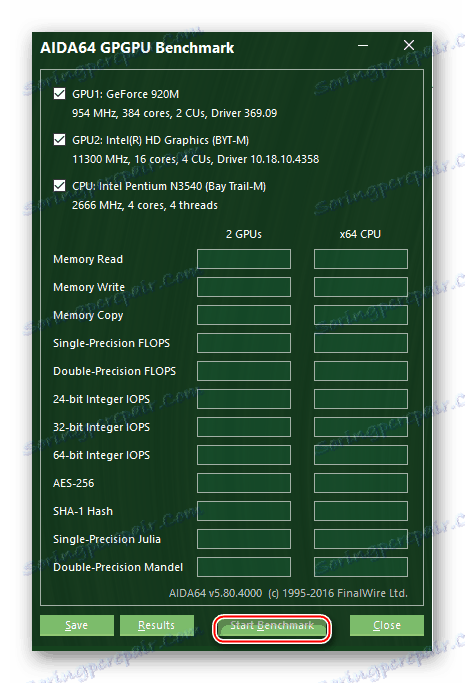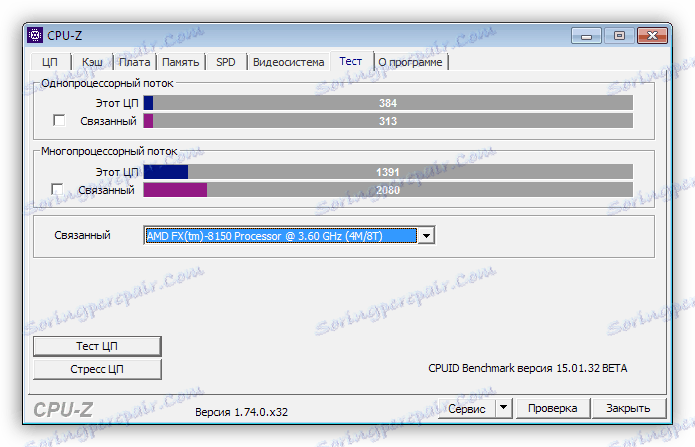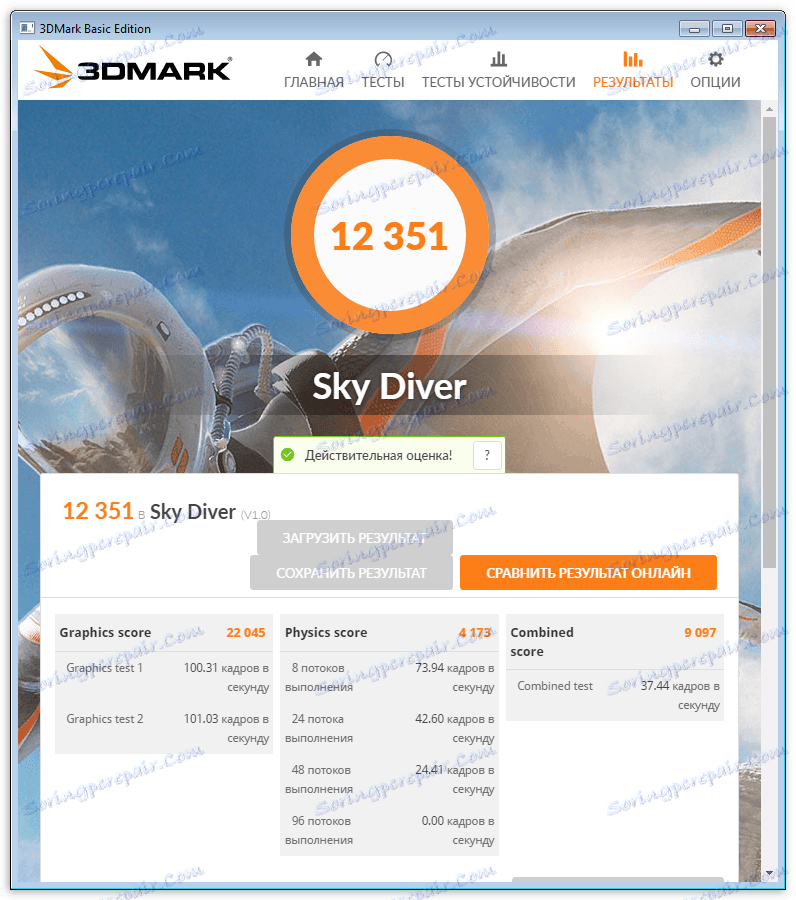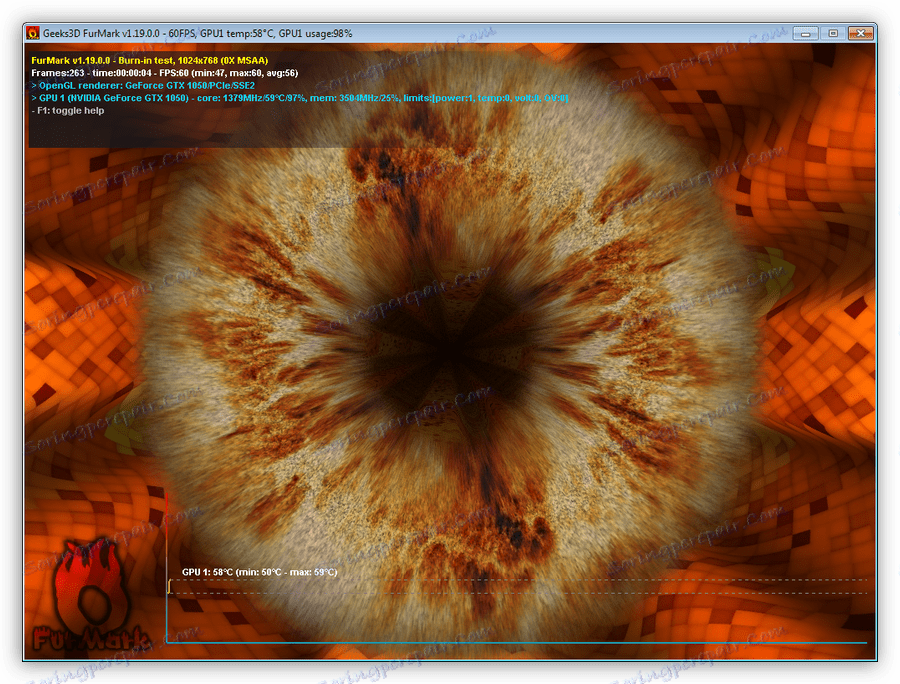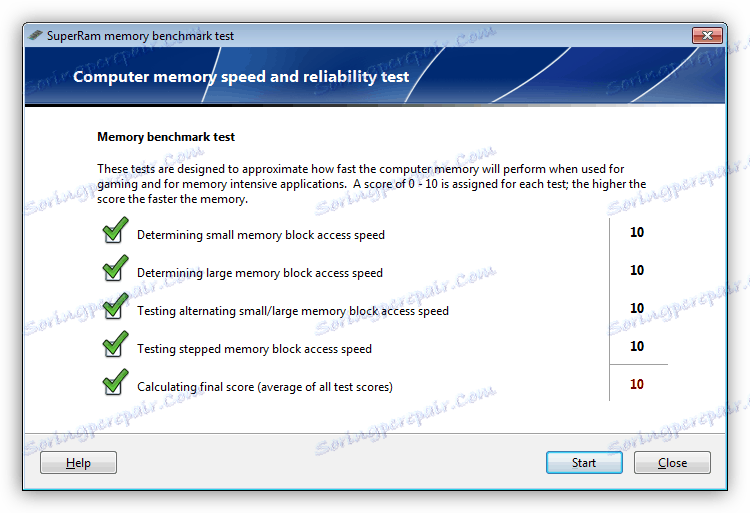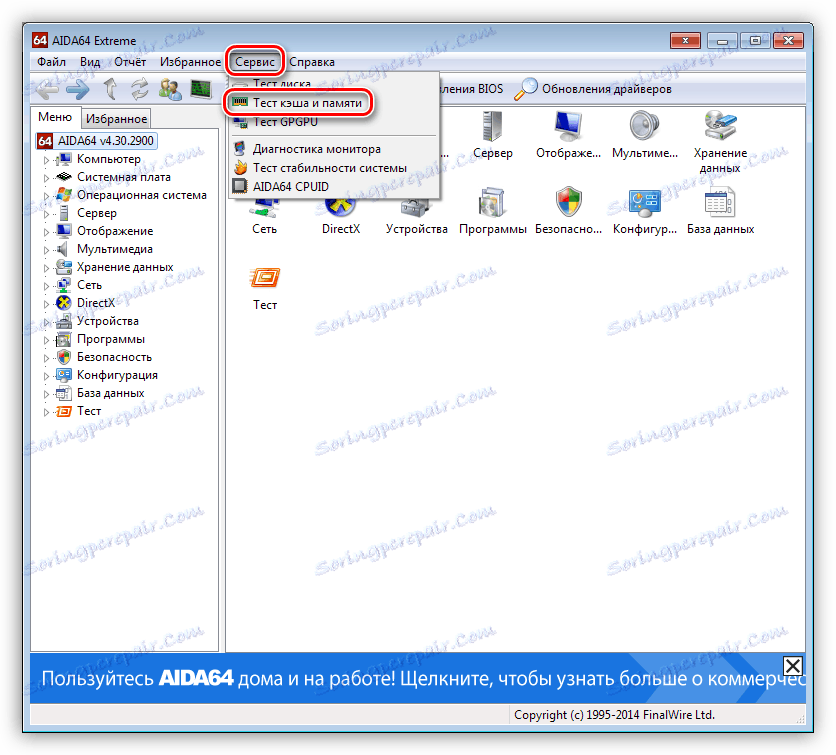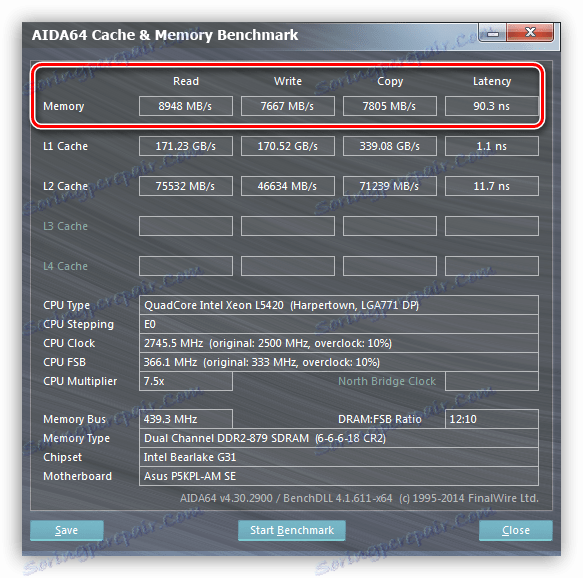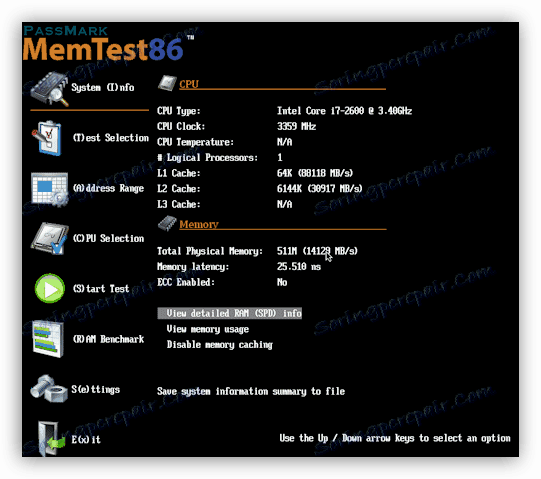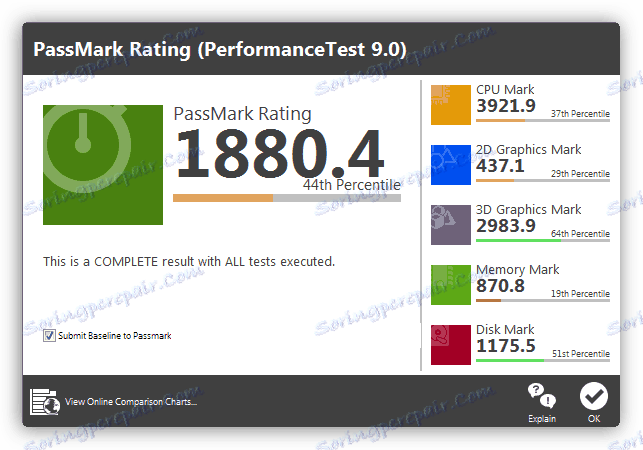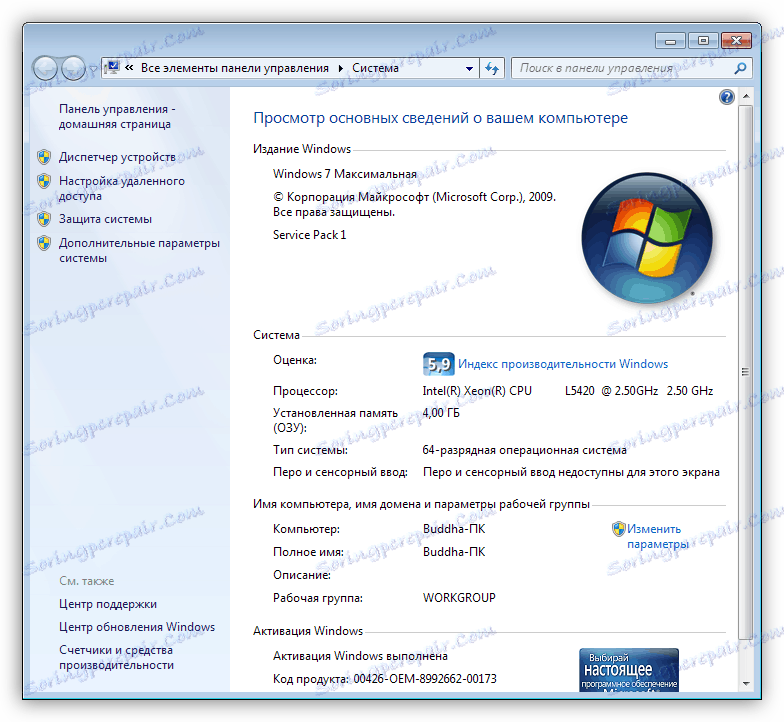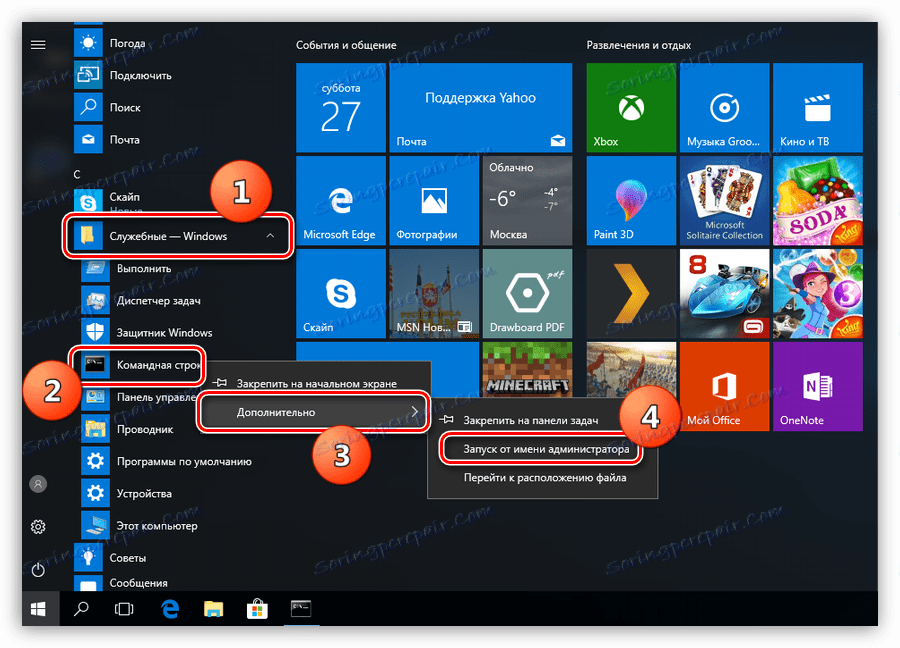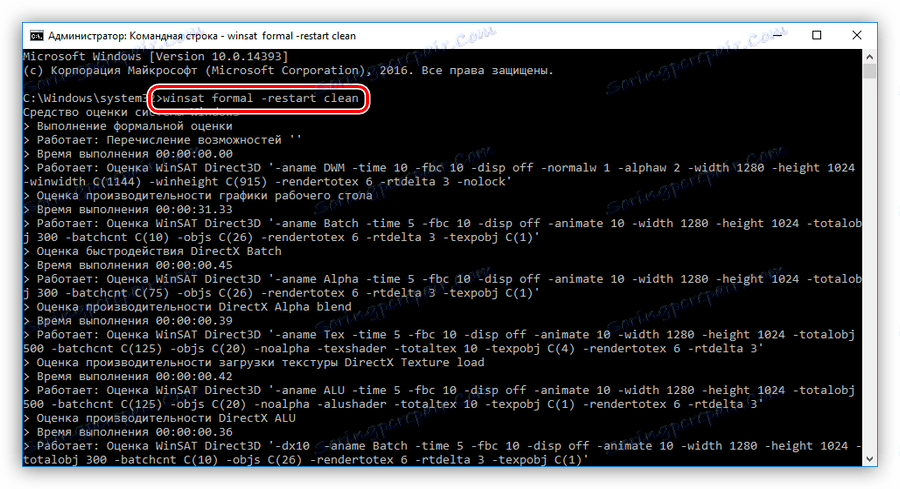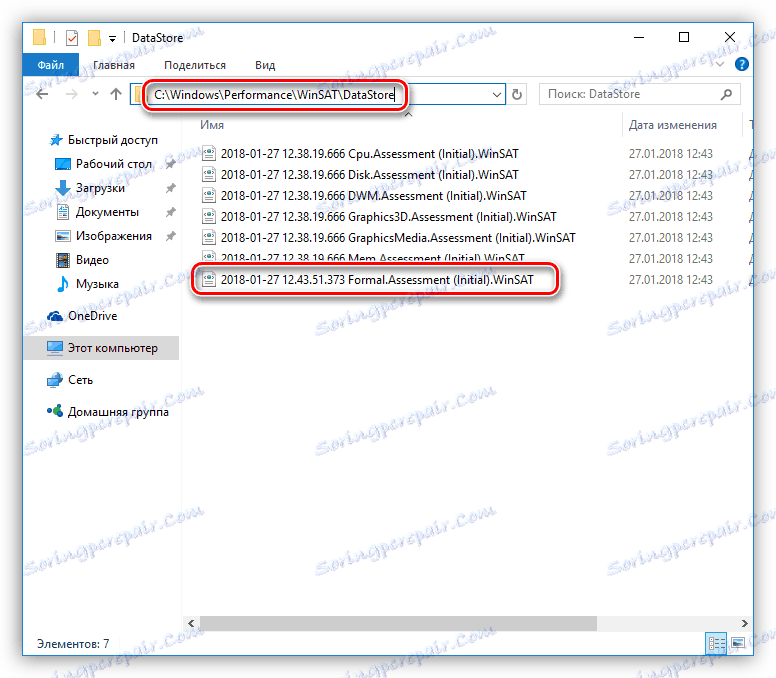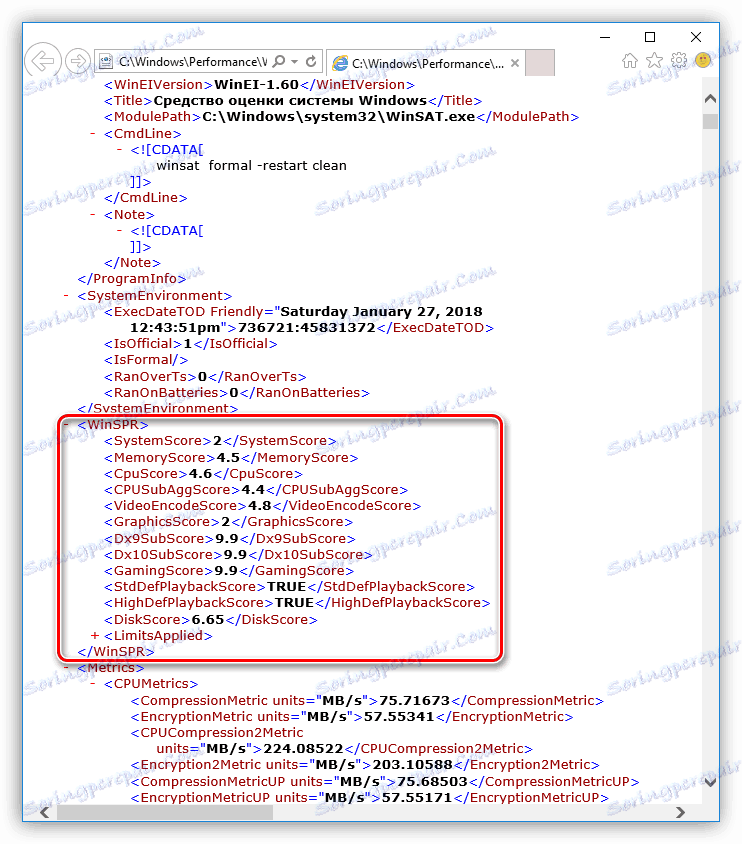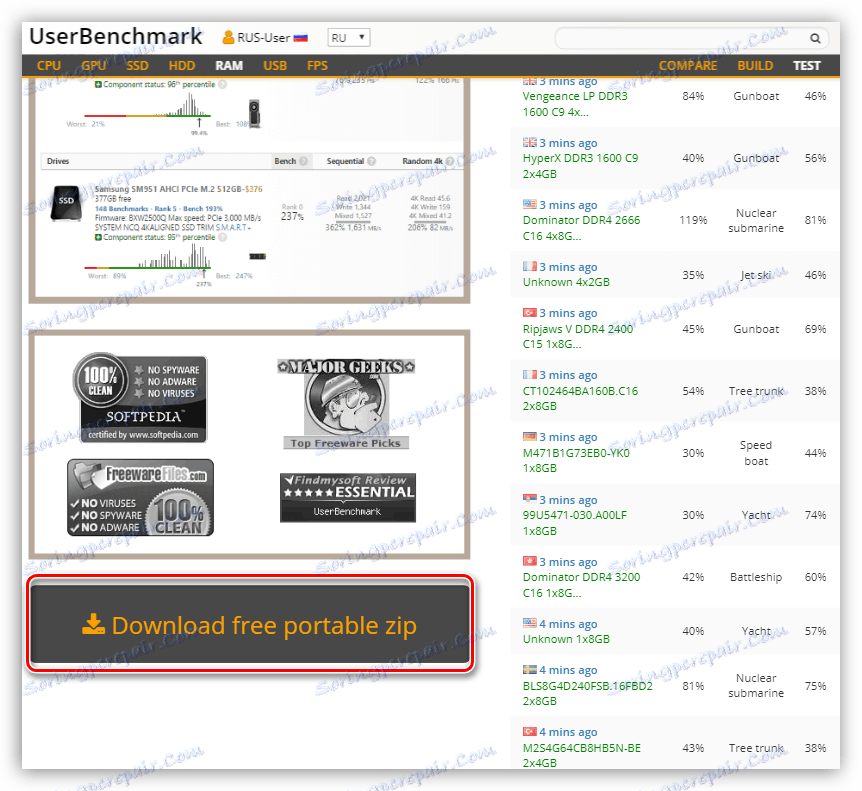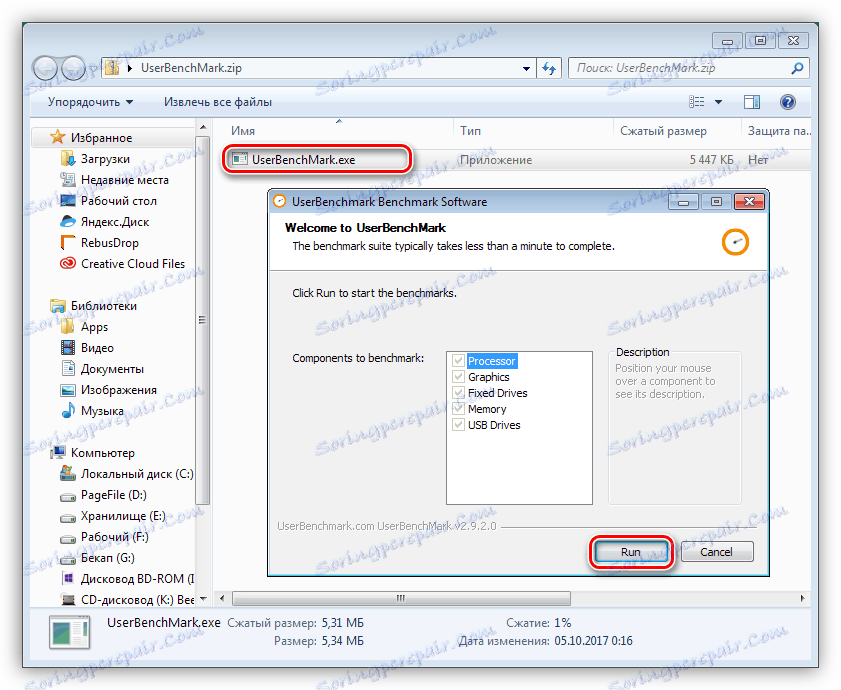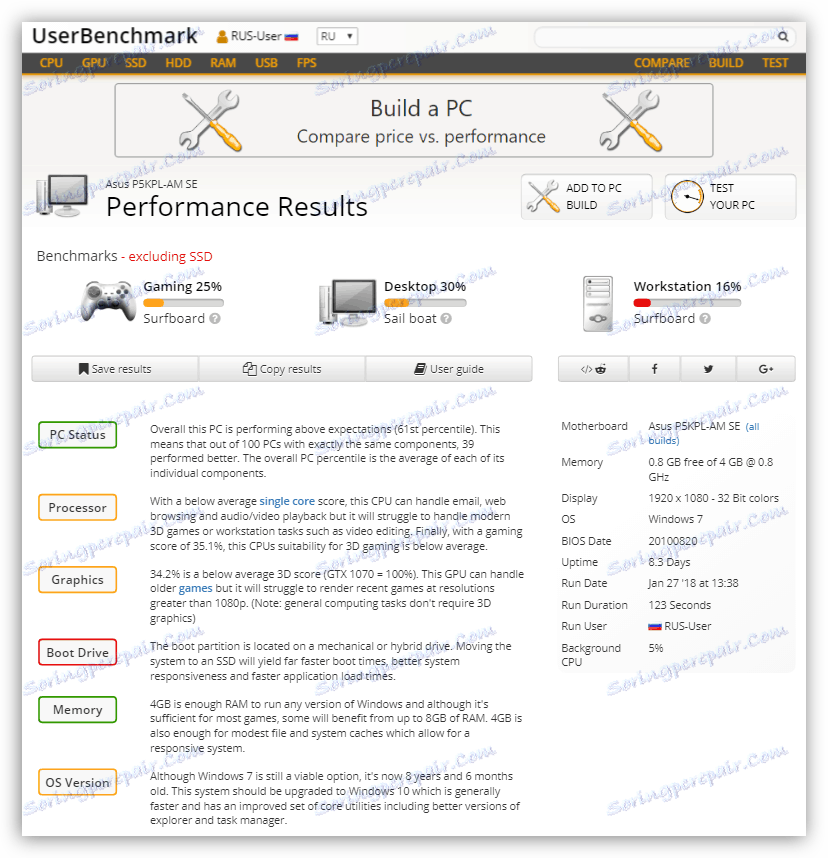Preizkušanje delovanja računalnika
Delovanje računalnika je absolutna ali relativna hitrost posameznih komponent ali sistema kot celote. Takšni podatki so potrebni, da uporabnik pretežno oceni zmogljivosti računalnika pri opravljanju različnih nalog. Na primer, v igrah, programih za upodabljanje slik in videoposnetkov, kodiranje ali kodiranje kode. V tem članku bomo raziskali načine za testiranje uspešnosti.
Vsebina
Preizkus delovanja
Računalniške zmogljivosti je mogoče preveriti na več načinov: z uporabo standardnih sistemskih orodij ter z uporabo posebnih programov in pripomočkov ali spletnih storitev. Omogočajo vam ocenjevanje uspešnosti določenih vozlišč, na primer grafične kartice ali procesorja in celotnega računalnika. V bistvu se meri hitrost grafičnega podsistema, CPU-ja in trdega diska ter določi možnost udobnega igranja na spletnih projektih, je smiselno določiti hitrost interneta in pinga.
Uspešnost procesorja
CPU testiranje se opravi med overclocking slednjega, kot tudi v normalnih pogojih delovanja v primeru zamenjave "kamen" z drugo, močnejšo ali obratno, šibko. Izvede se preverjanje s programsko opremo AIDA64 , CPU-Z ali Cinebench. Za oceno stabilnosti pri največji obremenitvi, OCCT .
- AIDA64 lahko določi absolutno hitrost interakcije med centralnim in grafičnim procesorjem ter hitrostjo branja in zapisovanja podatkov CPU.
![Preizkušanje zmogljivosti procesorja v programu AIDA64]()
- CPU-Z in Cinebench merilo in dodelite določeno število točk procesorju, kar omogoča, da se določi njegova učinkovitost glede na druge modele.
![Testiranje zmogljivosti procesorja v programu CPU-Z]()
Preberite več: Preizkušamo procesor
Zmogljivost grafične kartice
Za določitev hitrosti grafičnega podsistema se uporabljajo posebni primerjalni programi. Od najpogostejših jih je mogoče opaziti 3DMark in Unigine Heaven . Za izvedbo testov izjemnih situacij se običajno uporablja FurMark .
Preberite več: Programska oprema za testiranje grafičnih kartic
- Merila vam omogočajo, da ugotovite uspešnost grafične kartice v različnih testnih prizorov in določite relativno oceno točk (»papige«). V povezavi s takšno programsko opremo pogosto deluje storitev, na kateri lahko primerjate svoj sistem z drugimi.
Preberite več: Preizkušanje grafične kartice v Futuremarku
![Preizkusite učinkovitost grafične kartice v 3DMarku]()
- Stres testiranje se izvaja za odkrivanje pregrevanja in prisotnost artefaktov pri overclocking grafični procesor in video pomnilnik.
Preberite več: Preverjanje zdravja grafične kartice
![Preverjanje stabilnosti grafične kartice v programu FurMark]()
Zmogljivost pomnilnika
Preverjanje RAM-ja računalnika je razdeljeno na dve vrsti - preverjanje hitrosti in prepoznavanje težav v modulih.
- Hitrost RAM-a se preverja v programih SuperRam in AIDA64. Prvi vam omogoča ocenjevanje uspešnosti v točkah.
![Preverjanje učinkovitosti RAM-a v programu SuperRam]()
V drugem primeru se v meniju izbere funkcija z imenom »Cache and Memory Test« ,
![Preizkusite delovanje RAM-a v programu AIDA64]()
nato pa se preverijo vrednosti v prvi vrstici.
![Preverjanje učinkovitosti RAM-a v programu Aida64]()
- Delovanje modulov se ocenjuje z uporabo posebnih pripomočkov.
Preberite več: Programi za testiranje pomnilnika
Ta orodja pomagajo prepoznati napake pri pisanju in branju podatkov ter določiti celotno stanje pomnilniških rež.
Preberite več: Kako testirati RAM z uporabo MemTest86 +
![Preizkusite delovanje pomnilnika v programu MemTest86]()
Uspešnost trdega diska
Pri preverjanju trdih diskov je razvidna hitrost branja in pisanja podatkov ter prisotnost programske opreme in fizično razčlenjenih sektorjev. Če želite to narediti, uporabljamo programe CrystalDiskMark, CrystalDiskInfo , Victoria in drugi.
- Hitrost prenosa podatkov vam omogoča, da ugotovite, koliko se lahko bere ali zapisa na disk v eni sekundi.
Preberite več: Preverite hitrost SSD
![Testiranje hitrosti trdega diska v programu CristalDiskMark]()
- Odpravljanje težav se izvaja s programsko opremo, ki omogoča pregledovanje vseh sektorjev diska in njegove površine. Nekatere pripomočke lahko odpravijo tudi "mehke" napake.
Preberite več: Preveritelj trdega diska
![Testiranje trdega diska v programu Victoria]()
Integrirano testiranje
Obstajajo načini za testiranje učinkovitosti celotnega sistema. To je lahko programska oprema od razvijalcev tretjih oseb ali standardnega orodja za Windows.
- Iz zunaj programa Preizkus uspešnosti preizkusa , ki lahko preizkusi vse strojne vozlišča računalnika in jim razkrije določeno število točk.
![Preizkušanje zmogljivosti računalnika v testu Performance Performance]()
Preberite tudi: Ocena uspešnosti v operacijskem sistemu Windows 7
- "Native" utility postavlja svojo oceno sestavnih delov, na podlagi katerih lahko določite njihovo splošno učinkovitost. Za Win 7 in 8 je dovolj, da izvedete določena dejanja v snap-in sistemskih lastnosti .
![Preverjanje uspešnosti sistema v operacijskem sistemu Windows 7]()
Preberite več: Kakšen je indeks uspešnosti v operacijskem sistemu Windows 7?
V operacijskem sistemu Windows 10 je treba v imenu skrbnika zagnati ukazno vrstico .
![Zaženite ukazni poziv kot skrbnik v operacijskem sistemu Windows 10]()
Nato vnesite ukaz
winsat formal –restart cleanin pritisnite ENTER .
![Zaženite sistemski pripomoček za preverjanje uspešnosti v operacijskem sistemu Windows 10]()
Na koncu pripomočka pojdite na naslednjo pot:
C:WindowsPerformanceWinSATDataStoreDvokliknite, da odprete datoteko, določeno v sliki.
![Datoteka z rezultati preverjanja uspešnosti sistema v operacijskem sistemu Windows 10]()
Izbrani blok vsebuje podatke o uspešnosti sistema ( SystemScore je splošni rezultat, ki temelji na najmanj rezultatu, drugi elementi vsebujejo podatke o procesorju, pomnilniku, grafičnem podsistemu in trdem disku).
![Pregled rezultatov delovanja sistema v operacijskem sistemu Windows 10]()
Preverite na spletu
Preverjanje delovanja računalnika na spletu vključuje uporabo storitve v globalnem omrežju. Upoštevajte postopek z uporabo primera UserBenchmark .
- Najprej morate iti na uradno stran in prenesti agent, ki bo preizkusil in poslal podatke na strežnik za obdelavo.
![Nalaganje UserBenchmark na uradni strani]()
- V prenesenem arhivu bo prikazana samo ena datoteka in kliknite »Zaženi« .
![Zaženite UserBenchmarkovega agenta za testiranje zmogljivosti računalnika]()
- Po koncu kratke operacije v brskalniku se odpre stran z rezultati, kjer najdete popolne informacije o sistemu in ocenite njegovo učinkovitost.
![Stran z rezultati testiranja računalnika na spletnem mestu UserBenchmark]()
Hitrost interneta in ping
Ti parametri določajo hitrost prenosa podatkov preko internetnega kanala in zakasnitev signala. Izmerite jih lahko s pomočjo programske opreme in storitev.
- Ker je namizna aplikacija najprimernejša za uporabo NetWorx . Omogoča ne samo določanje hitrosti in pinga, ampak tudi nadzor prometa.
![Preverjanje hitrosti interneta in pinga v omrežju NetWorx]()
Zaključek
Kot lahko vidite, obstaja veliko načinov za preverjanje delovanja sistema. Če potrebujete redno testiranje, je smiselno namestiti nekaj programov v računalnik. Če morate enkratno oceniti uspešnost ali če se test ne izvaja redno, potem lahko uporabite storitev - sistem ne bo neredno obremenjeval z nepotrebno programsko opremo.